一、下载
1、下载lombok.jar,
lombok.jar官方下载地址:https://projectlombok.org/download
2、官网打不开的话可以使用百度网盘链接下载
链接:https://pan.baidu.com/s/1mdwMvCFQ2g-l-hJwARACIg
提取码:v6o3
2、双击下载好的lombak.jar,安装步骤如下:
2-1.关闭弹出的警告窗口,点击 Specify location…
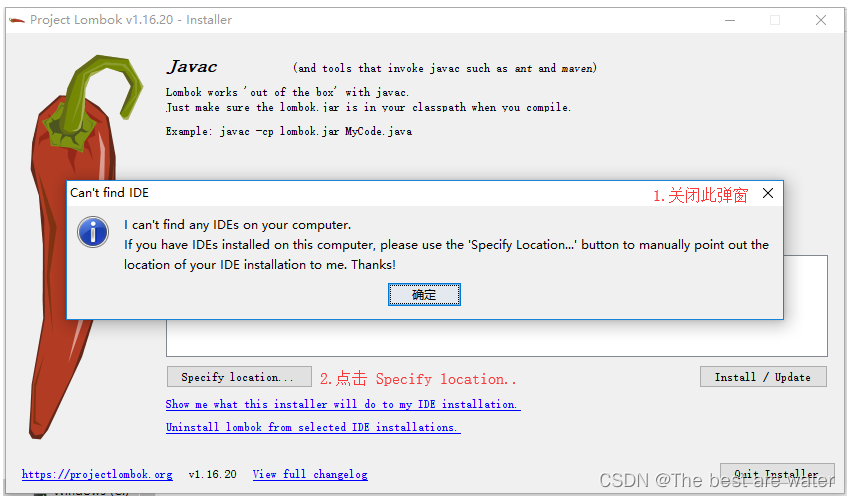
2-2.选择eclipse的安装目录
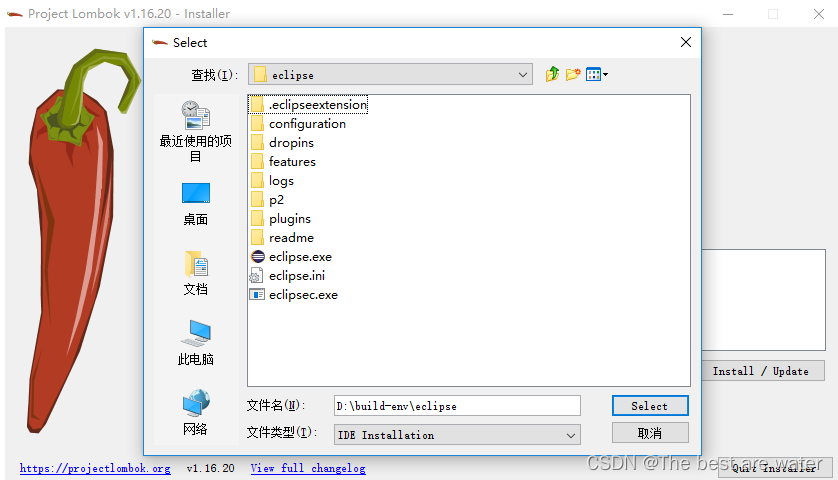
2-3.点击Install / Update
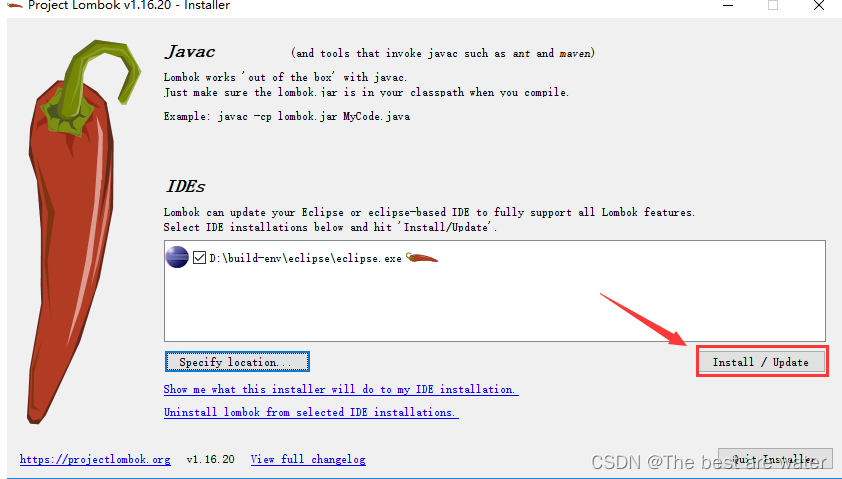
2-4.点击Quit Installer,完成安装
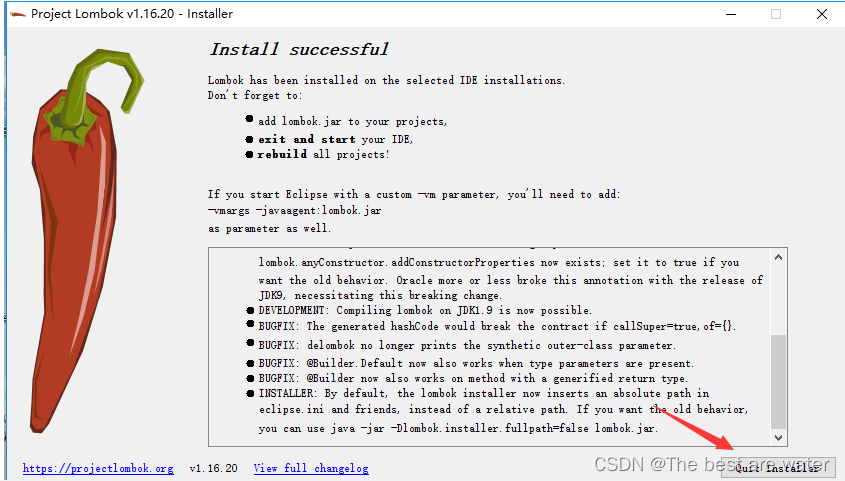
3、安装完成之后,请确认eclipse安装路径下是否多了一个lombok.jar包
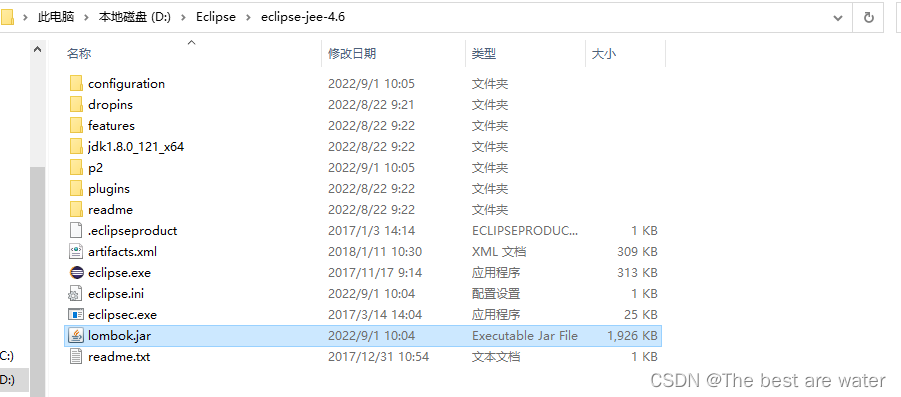
并且其配置文件eclipse.ini中是否 添加了如下内容:
-javaagent:D:\Eclipse\eclipse-jee-4.6\lombok.jar

备注:如过安装成功但是@Data等注解无效,可能是由于你的eclipse版本是新版本,你的lombok.jar版本太旧。那么请下载最新的lombok.jar再进行安装。
4、重启eclipse或myeclipse
5、测试,建立如下类:
import lombok.Data;
@Data
public class DataObject {
private String id;
private String name;
private String userId;
private String password;
}
6、lombok注解介绍请参看:
本文含有隐藏内容,请 开通VIP 后查看